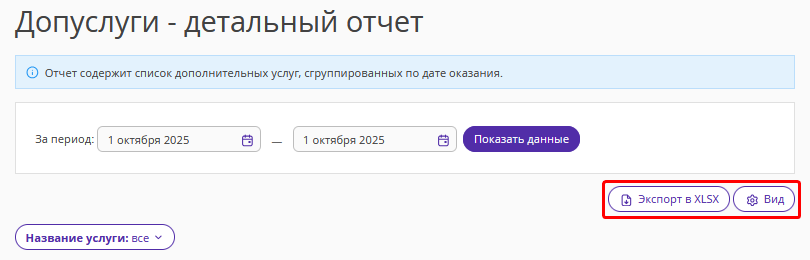Отчет «Допуслуги — детальный отчет» содержит список дополнительных услуг, сгруппированных по дате оказания.
Обратите внимание. Отчет не включает услуги из бронирований в номерах, для которых в настройках номерного фонда выбрано «Не учитывать в статистике».
Чтобы сформировать отчет:
1. Укажите период, на который необходимо сформировать отчет.
2. В пункте «Название услуги» выберите услугу.
3. Нажмите «Показать данные».
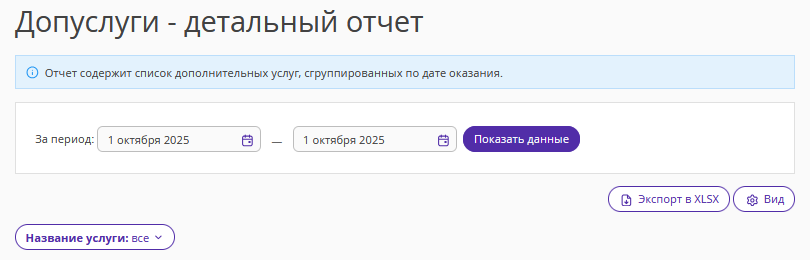
В отчете отображаются следующие параметры:
дата оказания услуги;
название услуги;
темп начисления — подробнее читайте в статье «Что такое «Темп начисления» в услугах»;
возраст — стоимость может зависеть от возраста гостя, подробнее читайте в статье «Как настроить разные цены в дополнительных услугах»;
ФИО гостя;
номер бронирования;
цена за одну услугу;
количество услуг;
стоимость;
комментарий: услуга включена или не включена в стоимость бронирования;
номер комнаты.
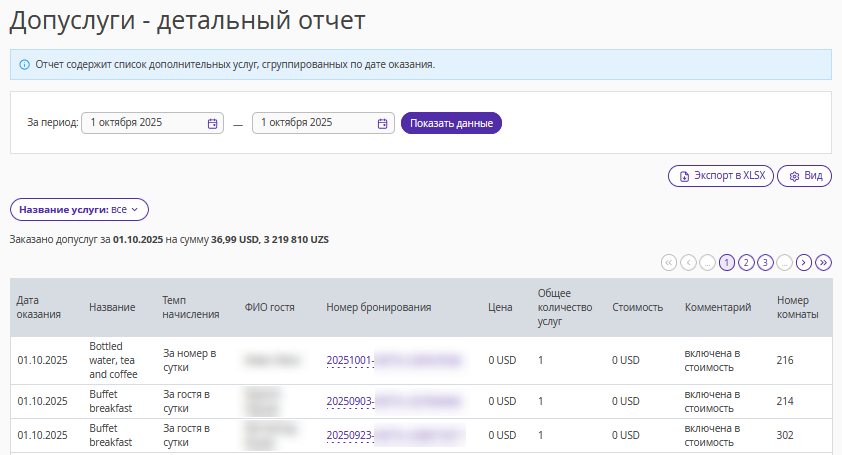
Изменить отображение данных можно с помощью кнопки «Вид». Для удобства работы вы можете скачать показатели отчета с помощью кнопки «Экспорт в XLS».